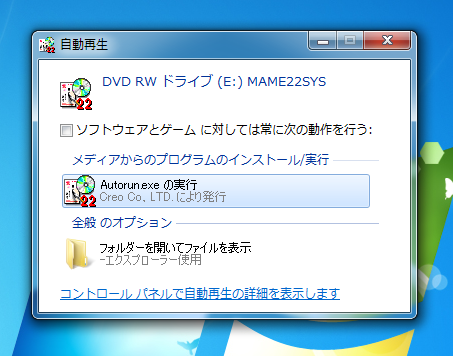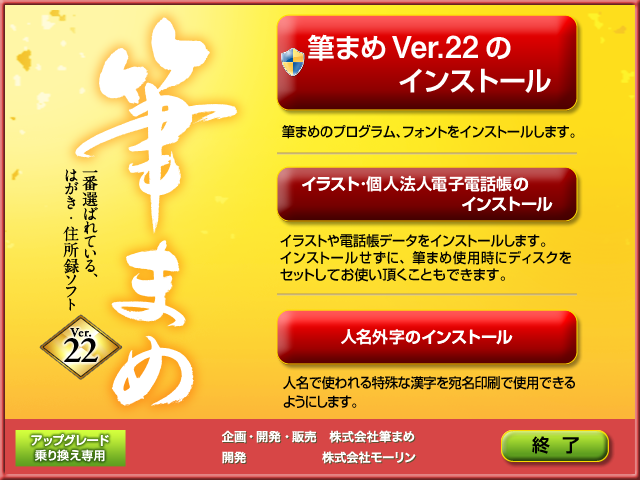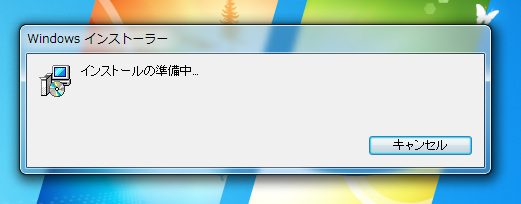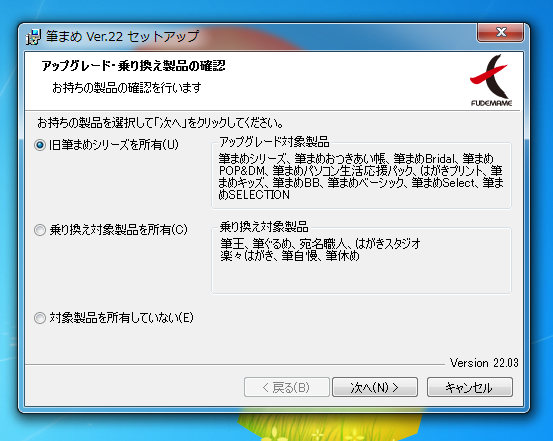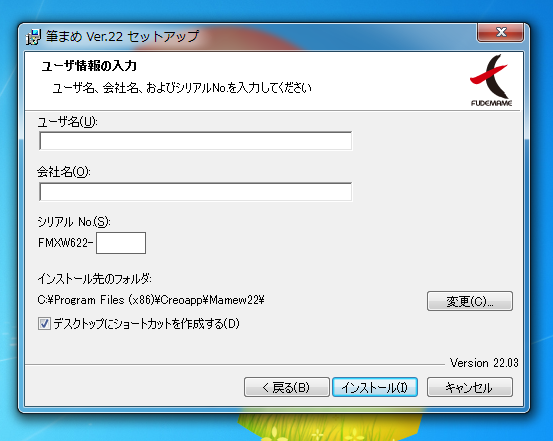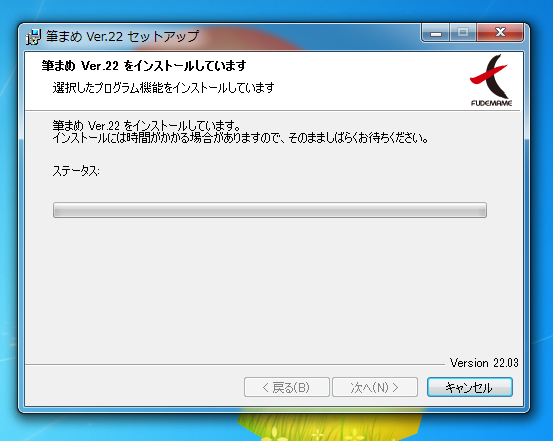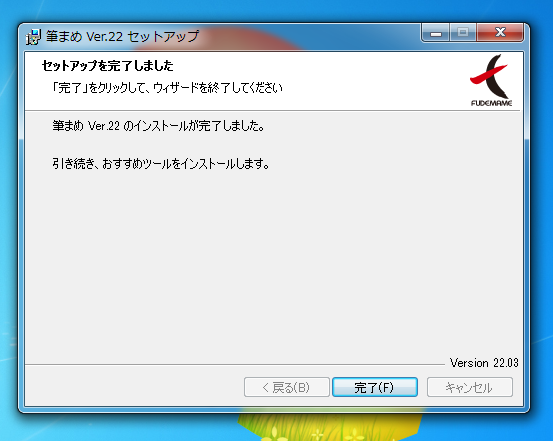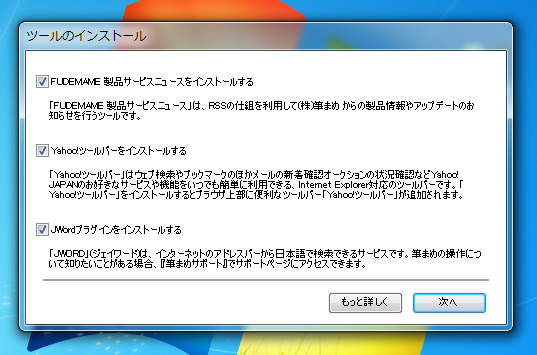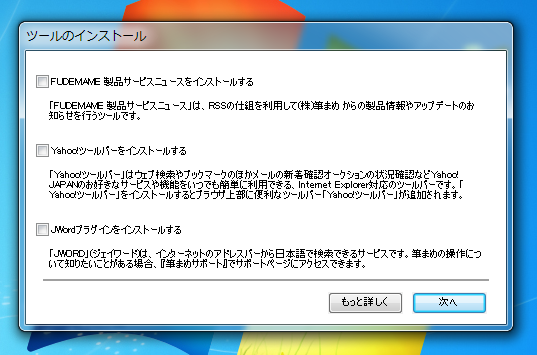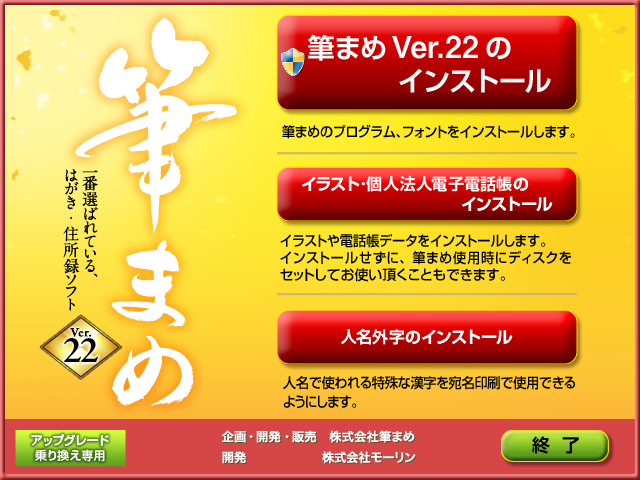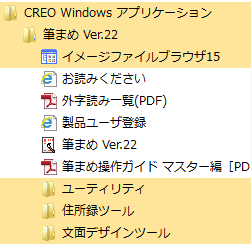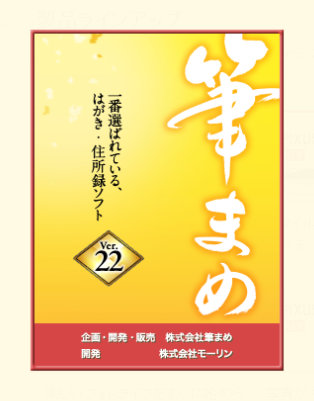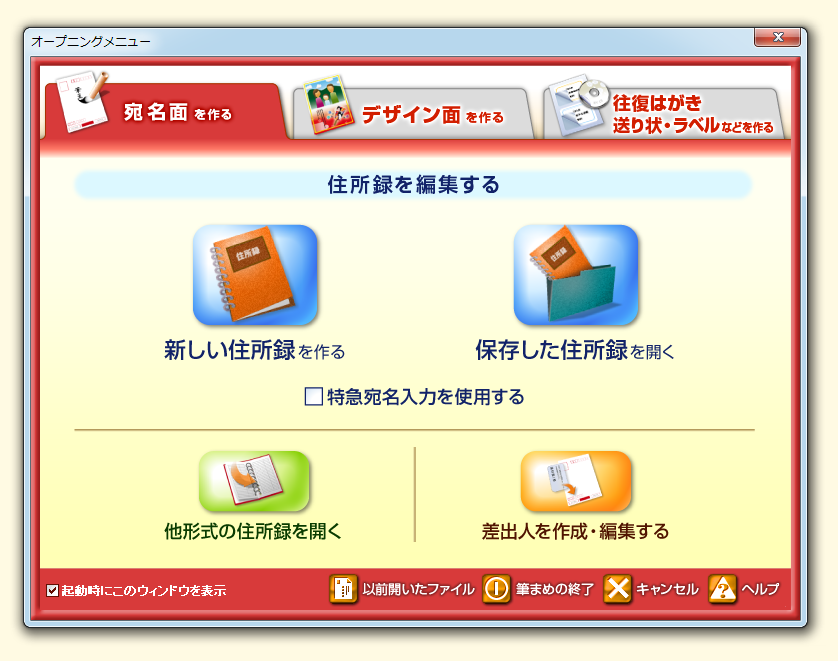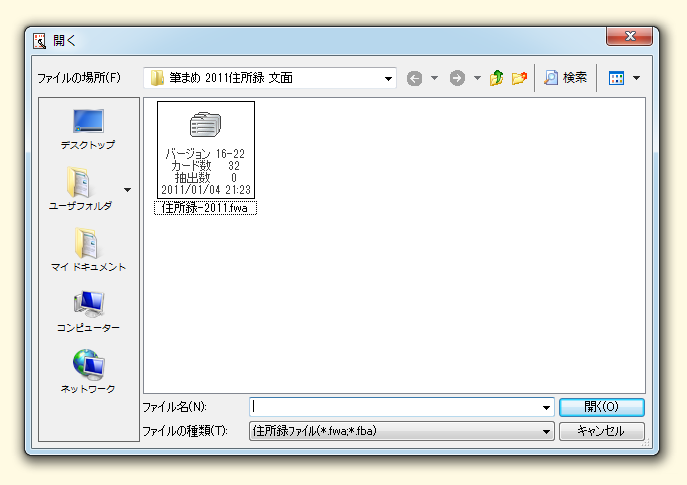筆まめ Ver.22 のレビュー
筆まめのVer.22のレビューです。
レビューもかねて最新版の筆まめにバージョンアップしました。
パッケージ
下図がパッケージです。以前のバージョンよりかなり小さくなりました。

中にはDVDメディア、操作ガイド、ユーザー登録カード、筆まめのご案内が入っています。内容物もシンプルです。

筆まめのインストール
DVDメディアを挿入します。下図の自動再生ダイアログが表示されますので、[Autorun.exeの実行]を選択します。
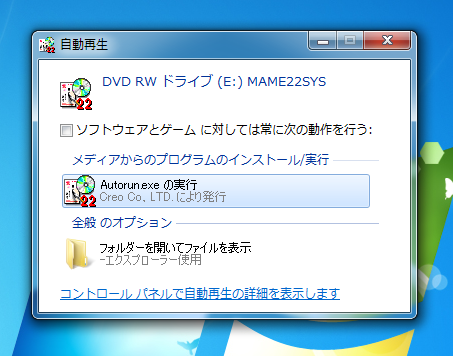
インストーラーラウンチャーが自動起動します。画面上部の[筆まめ Ver.22のインストール]ボタンをクリックして筆まめをインストールします。
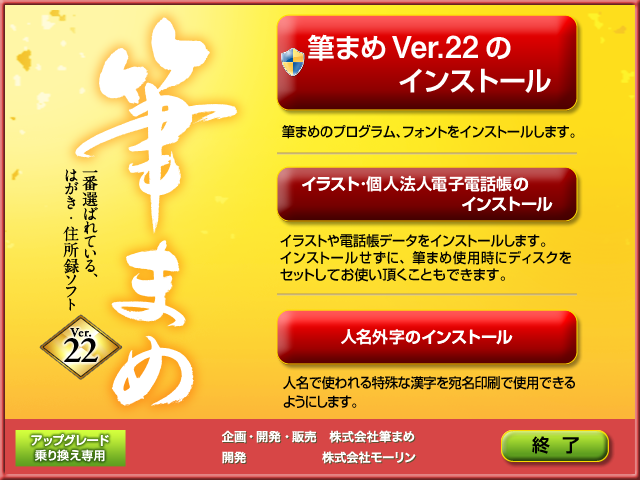
インストーラーが起動しインストールの準備が始まります。
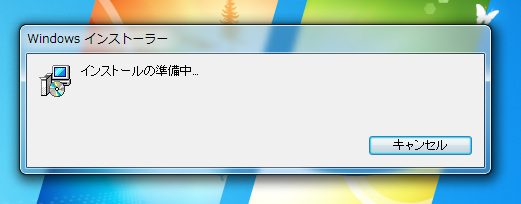
[アップグレード・乗り換え製品の確認]ダイアログが表示されます。手持ちの製品を確認します。今回はバージョンアップですので[旧筆まめシリーズを所有]を選択します。[次へ]ボタンを押します。
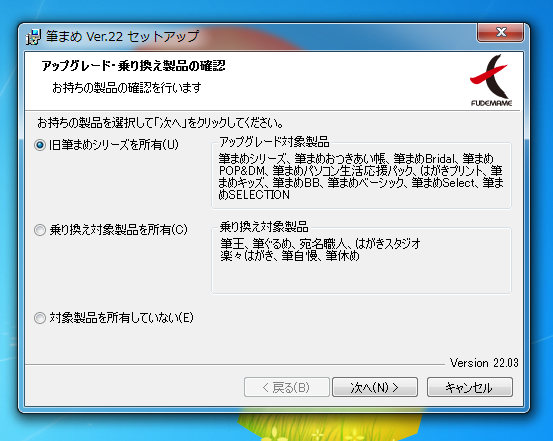
ユーザー情報の入力ダイアログが表示されます。ユーザー名、会社名(必要に応じて)、シリアル番号を入力します。また、インストール先フォルダを設定します。シリアル番号はパッケージ内のユーザー登録カードに記載されているものを用います。インストール先フォルダは今回はデフォルトのままとしました。設定ができたら[インストール]ボタンを押します。
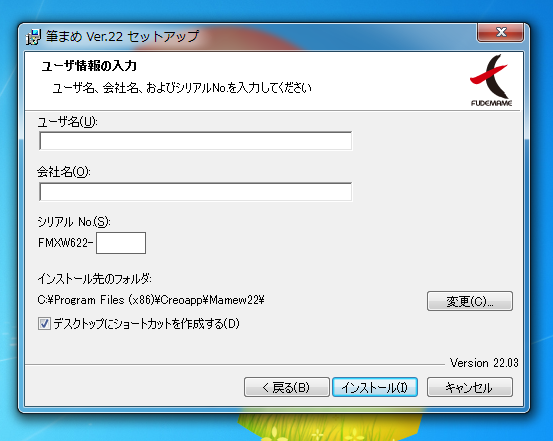
インストールが始まります。
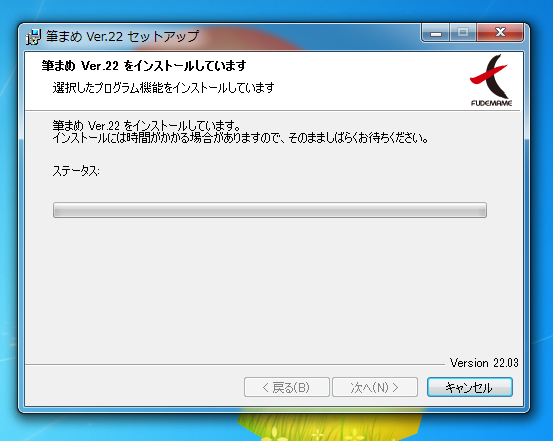
インストール中です。

インストールが終了すると下図のダイアログが表示されます。[完了]ボタンを押してインストーラーを終了します。
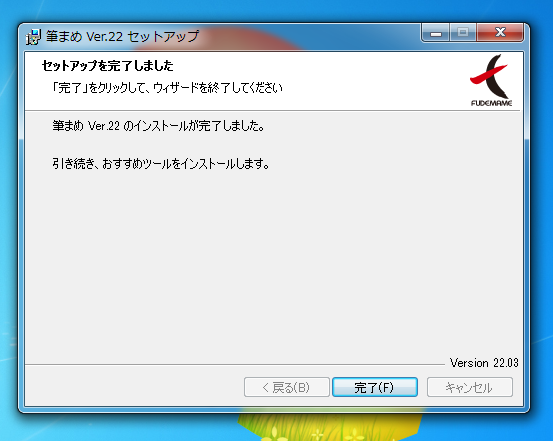
インストーラーが終了すると、続けてツールのインストールダイアログが表示されます。
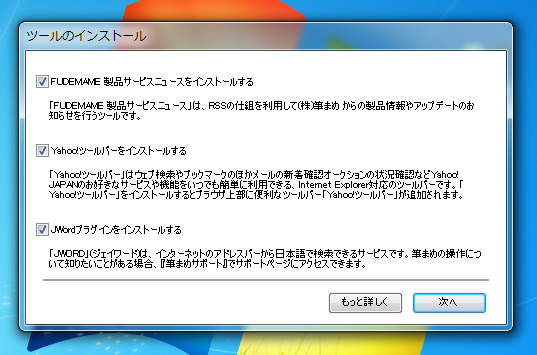
今回はすべてインストールしないことにします。[次へ]ボタンを押します。
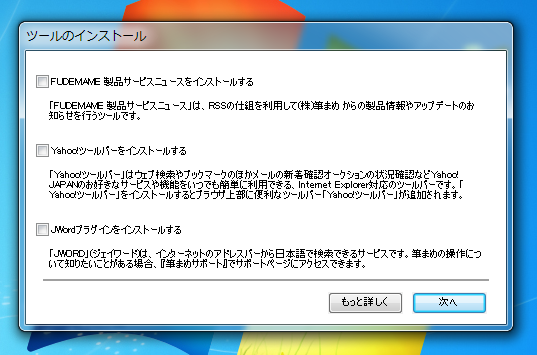
ダイアログが閉じ、最初のセットアップラウンチャーの画面が表示されます。
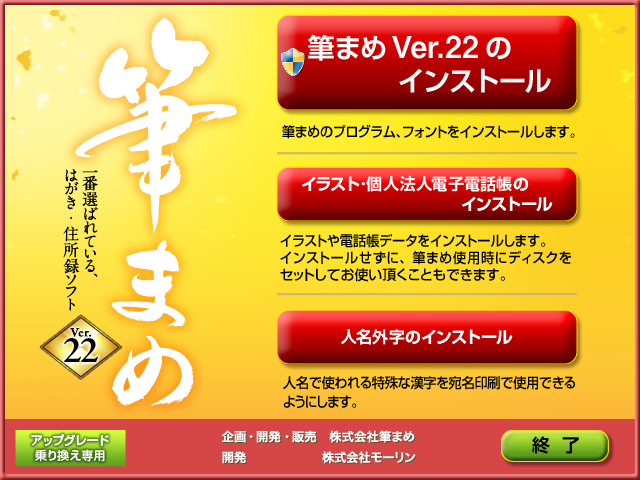
以上でインストールは終了です。
筆まめの起動と住所録の読み込み
インストールが完了すると、プログラムグループに下図のショートカットが作成されます。ショートカットの中から[筆まめ Ver.22]を選択します。
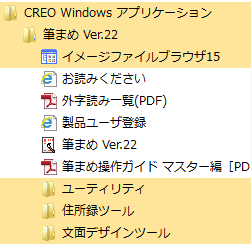
下図のスプラッシュが表示され、筆まめが起動します。
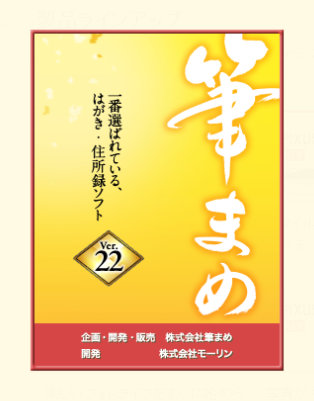
起動すると[オープニングメニュー]画面が表示されます。昨年の年賀状の住所録を読み込んで今年の年賀状の作成をしますので、右の[保存した住所録を開く]ボタンを押します。
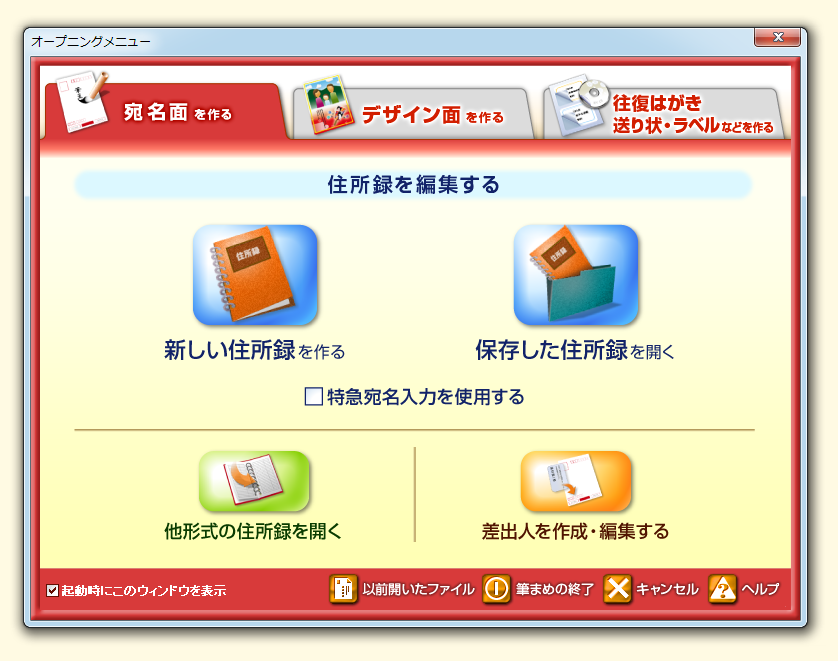
ダイアログが開きます。昨年の住所録(fwa形式)を選択して開きます。
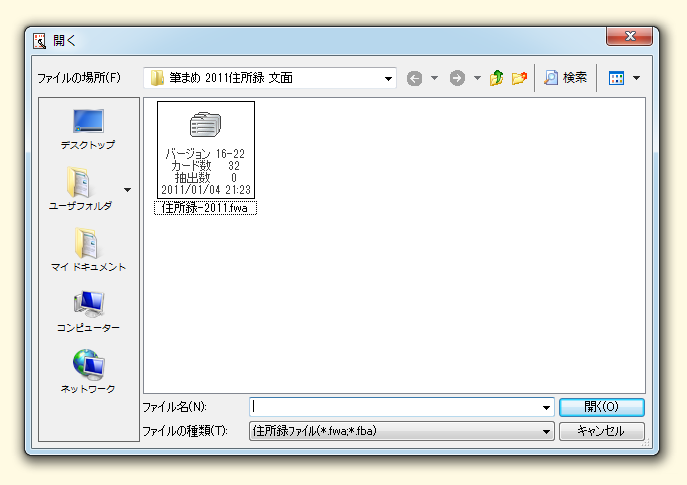
住所録の一覧が読み込まれます。
その他使用感
びっくりするぐらい代わり映えせず、びっくりするくらい順調に印刷できました。1年に1度しか使わないので、トラブルが起きないことが一番です。
購入
Amazonでも購入できます。
著者
iPentec.com の代表。ハードウェア、サーバー投資、管理などを担当。
Office 365やデータベースの記事なども担当。